수정: 여러 사용자가 사용할 수 있는 앱이 Windows 10에서 시작되지 않음
Windows 10에 여러 사용자 계정이 있고 모든 사용자에 대해 일부 유니버설 앱을 설치한 경우 해당 앱이 시작되지 않는 문제에 직면할 수 있습니다. 앱을 설치한 사용자는 앱을 작동하지만 다른 사용자는 앱을 실행하지 못할 수 있으며 시작 메뉴를 닫을 수 없습니다. 이 경우 수행할 작업은 다음과 같습니다.
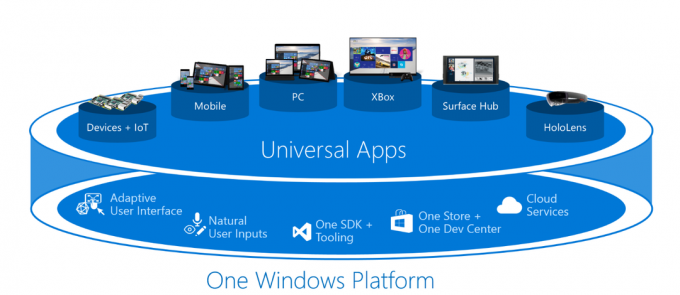 이것은 Windows 10에서 잘 알려진 문제입니다. 이 예기치 않은 동작은 설치된 또는 업데이트된 앱을 시작할 때 충돌을 일으키는 손상된 레지스트리 항목으로 인해 발생합니다. 이전 버전의 Windows에서 방금 Windows 10으로 업그레이드한 경우 누적되는 업데이트가 설치되어 있지 않을 수 있습니다. 이 경우 KB3074683을 설치해야 합니다. 이 업데이트는 이후 누적 업데이트로 대체되므로 사용 가능한 최신 업데이트가 모두 설치되어 있는 한 해당 시점 이후에 설치하는 앱에는 이러한 일이 발생하지 않습니다.
이것은 Windows 10에서 잘 알려진 문제입니다. 이 예기치 않은 동작은 설치된 또는 업데이트된 앱을 시작할 때 충돌을 일으키는 손상된 레지스트리 항목으로 인해 발생합니다. 이전 버전의 Windows에서 방금 Windows 10으로 업그레이드한 경우 누적되는 업데이트가 설치되어 있지 않을 수 있습니다. 이 경우 KB3074683을 설치해야 합니다. 이 업데이트는 이후 누적 업데이트로 대체되므로 사용 가능한 최신 업데이트가 모두 설치되어 있는 한 해당 시점 이후에 설치하는 앱에는 이러한 일이 발생하지 않습니다.
그러나 다음과 같은 이유로 인해 여전히 이 문제의 영향을 받을 수 있습니다.
- 위에서 언급한 업데이트가 운영 체제에 도착하기 전에 사용자 계정을 만들고 앱을 설치했습니다.
- Windows 업데이트를 통해 보안 패치를 설치하기 전에 Windows 10이 사전 설치된 장치를 구입하고 여러 계정에 대해 특정 앱을 설치했습니다.
- 당신은 Windows 10에서 비활성화된 Windows 업데이트.
위의 시나리오에서 이미 발생한 경우 누적 업데이트를 설치해도 이 문제가 해결되지 않습니다.
고맙게도 Microsoft는 이 문제를 해결하기 위한 특별한 문제 해결 도구를 만들었습니다. 다음을 수행해야 합니다.
- 에서 문제 해결사 패키지를 다운로드하십시오. 여기.
- 메시지가 표시되면 cssemerg70008.diagcab 파일을 열도록 선택합니다.
- 화면에 나타나는 지시를 따릅니다.
이렇게 하면 문제가 해결됩니다.

